查找游戏中的失败者在Excel的标准
|在游戏中找到失败者在本文中,我们将学习如何在Excel中使用带有条件的点数游戏找到失败者。
方案:
处理游戏数据时,有时我们需要获取每个队的得分表。积分基于这样的逻辑:如果团队获胜,它将获得加分,并且如果扣除亏损,也会扣除。让我们了解如何使用下面解释的Excel公式获取正确的分数表。
如何解决问题?
对于本文,我们将需要使用`link:/ summing-excel-sumproduct-function [SUMPRODUCT function]`。现在,我们将根据所提到的函数制定一个公式。
在这里,我们给出了积分列表和获奖者列表。我们需要找到失败者。我们将使用相同的公式
计算获得的点和失去的点===正确响应的通用公式:
= win_point SUMPRODUCT ( ( points ) ( wins = P1 ) ) - lose_point ( SUMPRODUCT ( ( points ) * ( wins <> P1 ) ) )
win_point:获胜百分比Los_point:失落胜负点:玩家1的获胜率:各游戏的获胜者P1:玩家1
示例:
所有这些可能会使您难以理解。因此,让我们通过在以下示例中运行此公式来测试该公式。
游戏:
游戏数据集如下所示。在这里,每个玩家都提到了自己玩每个游戏的目标点。他或她必须达到目标才能赢得比赛。得分标准基于给定值,即获胜比赛的3和失胜比赛的-1。
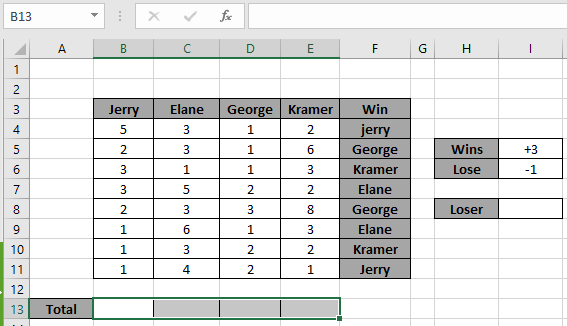
在这里,命名范围用于为公式提供固定的数组。
用于数组F4:F11的命名范围。首先,我们需要找到玩家1的得分。
使用公式:
= 3 SUMPRODUCT ( ( B4:B11 ) ( wins = B3 ) ) - ( SUMPRODUCT ( ( B4:B11 ) * ( wins <> B3 ) ) )
说明:
-
链接:/ summing-excel-sumproduct-function [SUMPRODUCT]
在每次比赛中,将与胜利数组匹配的所有点与每个玩家进行匹配。
-
第一个公式获取赢分,第二个公式获取输分。
-
每个公式都返回点,SUMPRODUCT获得SUM。
所有游戏结束后,第一名玩家得6分。现在获取每个玩家的分数使用Ctrl + R或向右拖动已输入的公式单元格。
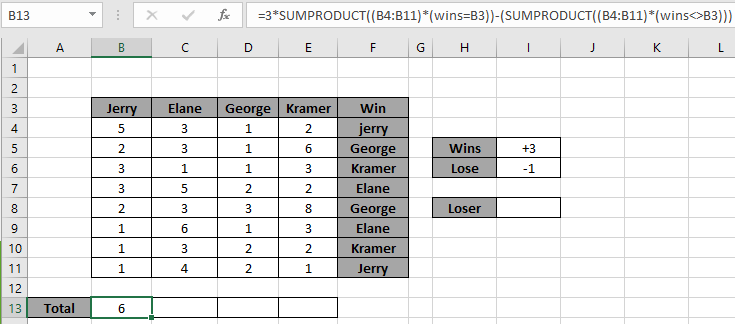
这是每个玩家得分的全部分数。使用此公式可获取较大的数据,并保留公式的计算。
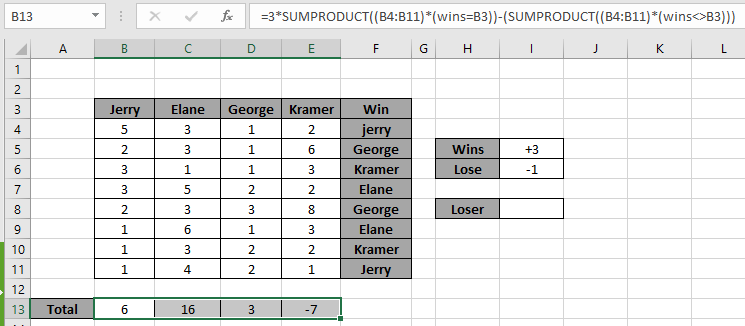
现在我们需要找到游戏的失败者。可以使用下面给出的INDEX和MATCH函数评估失败者。
使用公式:
克雷默(Kramer)输掉了比赛,伊兰(Elane)赢得了比赛。那很有意思。
= INDEX ( B3:E3 , MATCH ( MIN ( B13:E13 ) , B13:E13 , 0 ) )
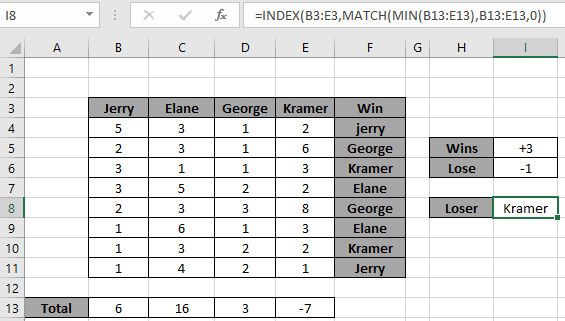
以下是一些观察注意事项,如下所示。
注意:
。该公式仅适用于数字。
。 MATCH函数采用0作为参数,以从列表中获得完全匹配的内容。
。 SUMPRODUCT函数将非数字值(例如文本abc)和错误值(例如#NUM!,#NULL!)视为空值。
。 SUMPRODUCT函数将逻辑值TRUE视为1,将False视为0。 。参数数组必须具有与函数相同的长度。
希望本文有关如何在Excel中使用条件返回前5个值或后5个值的总和。在此处查找有关SUMPRODUCT函数的更多文章。请在下方的评论框中分享您的查询。我们将为您提供帮助。
如果您喜欢我们的博客,请在Facebook上与您的朋友分享。您也可以在Twitter和Facebook上关注我们。我们希望收到您的来信,请让我们知道我们如何改进,补充或创新我们的工作,并为您做得更好。写信给我们[email protected]
相关文章
链接:/ summing-excel-sumproduct-function [如何在Excel中使用SUMPRODUCT函数]:在excel中将多个数组中的值相乘后返回SUM。
link:/ summing-sum-if-date-is-between [如果日期介于之间,则为SUM]:返回Excel中给定日期或期间之间的值的SUM。
`link:/ summing-sum-if-date-大于给定日期[如果日期大于给定日期,则为总和]’:*返回excel中给定日期或时期后的值的总和。
`link:/ summing-2-ways-to-to-sum-by-month-in-excel [2 Excel中按月求和的方式]’:*返回excel中给定特定月份内的值的总和。
如何用条件求和多列:返回Excel中有条件的多个列的值总和。链接:/ tips-excel-通配符[如何在excel *中使用通配符]:使用excel
中的通配符对匹配短语的单元格进行计数===热门文章
`link:/ keyboard-formula-shortcuts-50-excel-shortcuts来提高您的生产率[50 Excel Shortcut以提高生产率]:更快地完成任务。这50个快捷键将使您在Excel上的工作速度更快。
`link:/ formulas-and-functions-introduction-vlookup-function [如何在Excel中使用VLOOKUP函数]’:这是excel中最常用和最受欢迎的函数之一,用于从不同范围查找值和床单。
如何在Excel中使用COUNTIF函数:使用此惊人的函数对条件进行计数。您无需过滤数据即可计算特定值。 Countif功能对于准备仪表板至关重要。
如何在Excel中使用SUMIF函数:这是另一个仪表板必需的功能。这可以帮助您汇总特定条件下的值。